Web閲覧履歴の一部を削除する方法
ブラウザの「設定」メニューから削除ができます。
Microsoft Edgeをお使いの場合
1.画面右上の[…]→[履歴]の順にクリックします
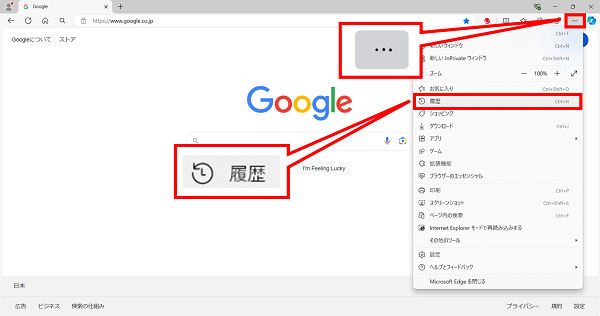
2.[…](その他のオプション)→[履歴] ページを開く の順にクリックします。
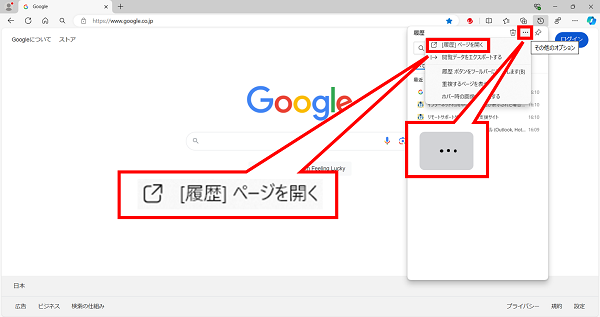
3.履歴を削除したい項目の先頭にある枠をクリックしてチェックを入れ、[削除]をクリックします。
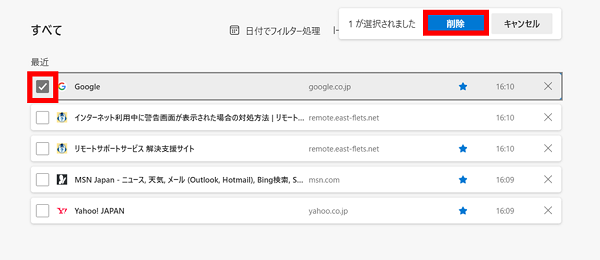
4.「これらのページを削除しますか?」の画面が表示されるため、[削除]をクリックし完了です。
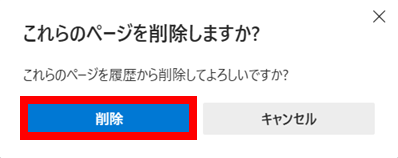
Google Chromeをお使いの場合
1.画面右上の[︙]→[履歴]→左側に表示される[履歴]の順にクリックします。
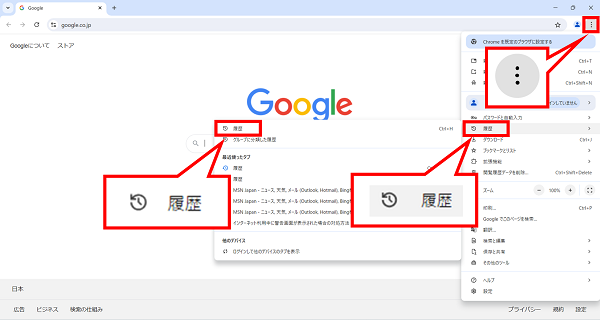
2. 履歴を削除したい項目の先頭にある枠をクリックしてチェックを入れ、[削除]をクリックします
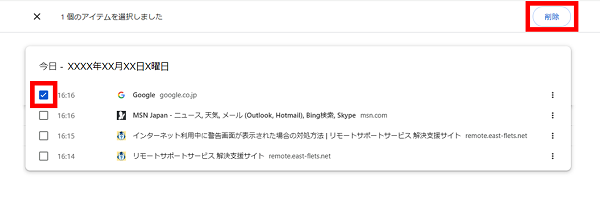
3.「選択したアイテムを削除」の画面が表示されるため、[削除]をクリックし完了です。
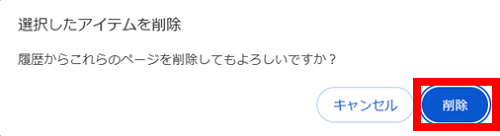
疑問・問題は解決しましたか?
アンケートへのご協力ありがとうございました。
リモートサポートサービス会員様はチャットでオペレーターに質問できます。
お困りごとが解決できない場合は、下のボタンから是非チャットをご利用ください。
リモートサポートサービス会員様はチャットでオペレーターに質問できます。下のボタンから是非チャットをご利用ください。






